Wie beheben Sie das Problem, wenn das iPhone nach dem Upgrade auf iOS 15 mit dem Apple-Logo hängen bleibt?
Bleibt Ihr iPhone nach dem Update auf iOS 15 mit dem Apple-Logo hängen? Lesen Sie diese Anleitung, um 5 Lösungen kennenzulernen, wenn iOS 15 hängen bleibt.

Sep 06, 2024 • Archiviert an: iOS Probleme beheben • Bewährte Lösungen
Wenn Sie ein iPhone nutzen, haben Sie vielleicht schon von einigen Neuigkeiten über das neueste iOS 15 gehört. Die neueste Version von iOS 15 soll im September 2021 veröffentlicht werden und bietet mehrere fortgeschrittene Funktionen:
1. Dank der Fokus-Funktion können Nutzer ihren Status nun ganz nach ihren Präferenzen festlegen.
2. Neugestaltung der Benachrichtigungsfunktion in iOS 15.
3. Das Betriebssystem iOS 15 bringt Werkzeuge mit, mit denen sich Benutzer besser konzentrieren und Ablenkungen reduzieren können.
Das Upgrade auf iOS 15 läuft normalerweise problemlos. Beim Upgraden Ihres Geräts auf iOS 15 kann es jedoch auch zu unerwarteten Problemen kommen. Zum Beispiel könnte Ihr iPhone nach dem Update mit dem Apple-Logo hängen bleiben. Daher zeigen wir Ihnen in diesem Artikel, wie Sie das Problem „ iPhone hängt mit dem Apple-Logo nach dem Upgrade auf iOS 15 „-Problem mit verschiedenen Möglichkeiten direkt beheben können.
- Teil 1: Warum bleibt Ihr iPhone mit dem Apple-Logo hängen?
- Teil 2: 5 bewährte Lösungswege, wenn das iPhone mit dem Apple-Logo hängen bleibt

- Teil 3: FAQs zur iOS-Systemwiederherstellung
Teil 1: Warum bleibt Ihr iPhone mit dem Apple-Logo hängen?
Wenn iOS 15 nach einem Update auf Ihrem Gerät hängen bleibt, kann dies an einem der folgenden Gründe liegen:
- Softwareprobleme
Die auf Ihrem Gerät installierte Firmware könnte beschädigt sein oder wurde nicht vollständig heruntergeladen.
- Hardwareschäden
Die Wahrscheinlichkeit ist ebenso hoch, dass eine wichtige Hardwarekomponente Ihres iOS-Geräts defekt oder beschädigt sein könnte.
- Updatefehler
Beim Herunterladen oder Installieren des iOS 15-Updates kann es zu Fehlern kommen. Möglicherweise bleibt Ihr iPhone mit dem Apple-Logo hängen, wenn Sie es auf eine Beta-/instabile Version von iOS 15 aktualisieren.
- Physische Schäden/Wasserschäden
Ein weiterer möglicher Grund für diese iPhone-Probleme kann ein Wasserschaden, Überhitzung oder ein anderes physisches Problem sein.
- Jailbreaking-Problem
Wenn Ihr Gerät gejailbreakt wurde und Sie ein iOS 15-Update zwangsweise installieren möchten, kann dies ebenfalls zu diesem Fehler führen.
- Weitere Gründe
Es kann mehrere andere Gründe für das Problem geben, wenn Ihr iPhone mit dem Apple-Logo nach dem Upgrade auf iOS 15 hängen bleibt , z. B.instabile Firmware, beschädigter Speicher, unzureichender Speicherplatz, inkompatibles Gerät, Deadlock, und so weiter.
Teil 2: 5 bewährte Lösungswege, wenn das iPhone mit dem Apple-Logo hängen bleibt 
Möglicherweise bleibt Ihr iPhone nach dem Upgrade auf iOS 15 aufgrund einiger Probleme mit dem Apple-Logo hängen. Wenn Ihr iOS 15-Gerät hängen bleibt, sollten Sie daher die folgenden Methoden ausprobieren, um das Problem zu beheben.
Lösung 1: Erzwungener Neustart des iPhone
Wenn Sie Ihr iPhone nicht wie gewohnt verwenden können, können Sie es normalerweise auch nicht mehr neu starten. Sie können es daher mit einem erzwungenen Neustart versuchen, um das Problem zu beheben, wenn Ihr iPhone mit dem Apple-Logo hängen bleibt. Dadurch wird die Energiezufuhr Ihres iOS-Geräts unterbrochen und das Problem wird behoben.
Für iPhone 7 und 7 Plus
Halten Sie die Ein/Aus-Taste (Wake/Sleep) und Leiser-Taste gleichzeitig für mindestens 10 Sekunden gedrückt. Lassen Sie die Tasten los, sobald Ihr iPhone 7/7 Plus neu startet.
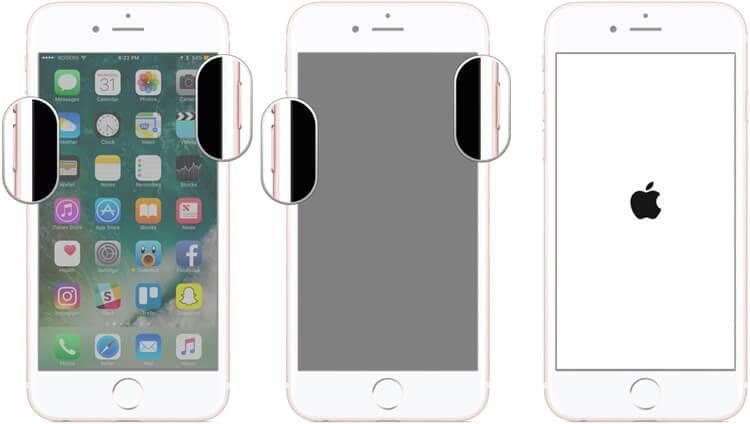
Für iPhone 8 und neuere Modelle
Drücken Sie zunächst kurz die Lauter-Taste. Sobald Sie sie loslassen, drücken Sie nun die Leiser-Taste. Halten Sie nun die Seitentaste mindestens 10 Sekunden lang gedrückt und lassen Sie sie los, sobald Ihr iOS-Gerät neu startet.
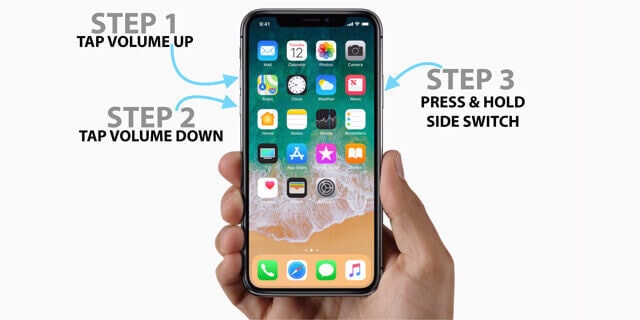
Lösung 2: Starten Sie Ihr iOS-Gerät im Wiederherstellungsmodus
Eine weiterer möglicher Lösungsweg, wenn Ihr iPhone mit dem Apple-Logo hängen bleibt, besteht im Neustart des Geräts im Wiederherstellungsmodus. Hierfür müssen Sie lediglich die richtigen Tastenkombinationen drücken und Ihr iPhone mit iTunes verbinden. Anschließend können Sie Ihr iOS-Gerät einfach wiederherstellen und alle laufenden Probleme mit Ihrem iPhone beheben.
Zunächst müssen Sie Ihr iPhone mit dem System verbinden, iTunes starten und die folgenden Tastenkombinationen drücken.
Für iPhone 7 und 7 Plus
Verbinden Sie nun abschließend Ihr iPhone mit dem System und drücken Sie die Home- und die Leiser-Taste. Warten Sie nun, bis das iTunes-Symbol auf dem Bildschirm erscheint, und lassen Sie die jeweiligen Tasten los.
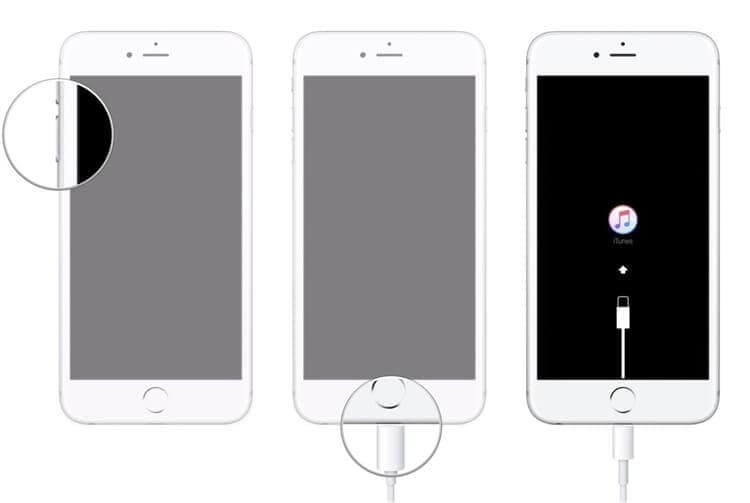
Für iPhone 8 und neuere Modelle
Sobald Ihr Gerät mit iTunes verbunden ist, drücken Sie kurz die Lauter-Taste und lassen Sie sie wieder los. Tun Sie nun dasselbe mit der Leiser-Taste und drücken Sie dann die Seitentaste einige Sekunden lang, bis Sie das iTunes-Symbol auf dem Bildschirm sehen.
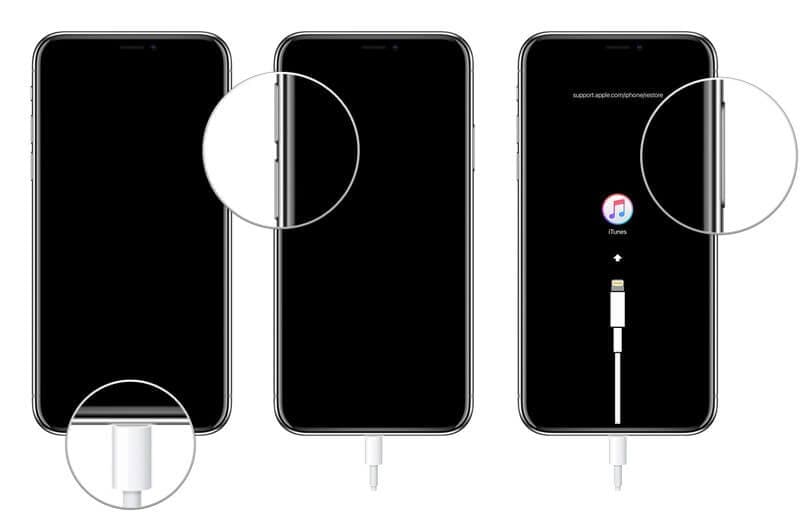
Super! Nun erkennt iTunes das Problem auf dem verbundenen iOS-Gerät und zeigt die folgende Aufforderung an. Klicken Sie jetzt auf den „Wiederherstellen“-Knopf und warten Sie, bis Ihr iPhone mit den Werkseinstellungen neu gestartet wurde.
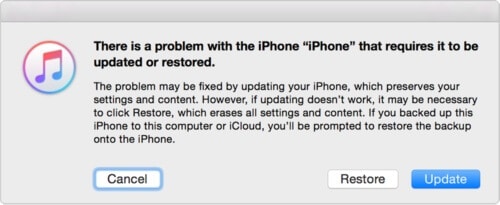
Hinweis: Bitte beachten Sie, dass beim Wiederherstellen Ihres iPhones über den Wiederherstellungsmodus alle vorhandenen Daten und die gespeicherten Einstellungen auf Ihrem Gerät gelöscht werden. Sie sollten vor der Wiederherstellung also Ihre Daten sichern .
Lösung 3: Reparieren Sie Ihr iOS-Gerät, indem Sie es im DFU-Modus booten
Genau wie im Wiederherstellungsmodus können Sie Ihr defektes iPhone auch im Modus „Gerätefirmware aktualisieren“ starten. Dieser Modus wird häufig verwendet, um iOS-Geräte mithilfe der direkten Installation der Firmware zu aktualisieren oder downzugraden. Falls Ihr iPhone also nach dem Upgrade auf iOS 15 mit dem Apple-Logo hängen bleibt, können Sie es auf folgende Weise einfach im DFU-Modus booten:
Für iPhone 7 und 7 Plus
Sobald Ihr iPhone mit iTunes verbunden ist, müssen Sie die Ein/Aus-Taste und die Leiser-Taste 10 Sekunden lang gedrückt halten. Lassen Sie danach einfach die Ein/Aus-Taste los, halten Sie aber die Leiser-Taste mindestens 5 Sekunden lang gedrückt.
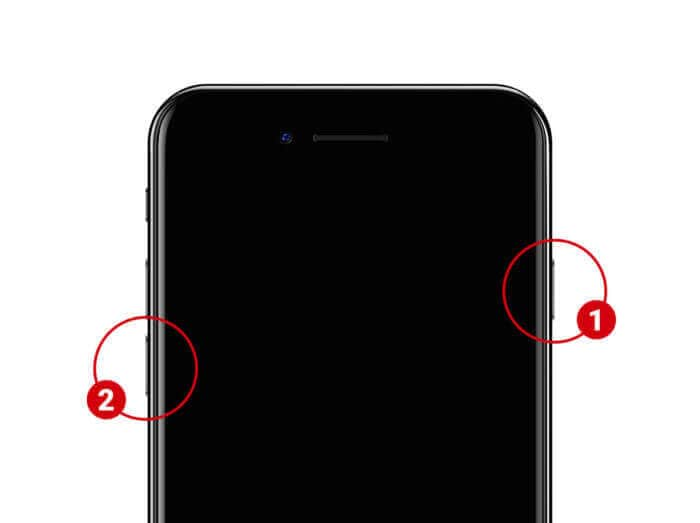
Für iPhone 8 und neuere Modelle
Nachdem Sie Ihr iPhone mit iTunes verbunden haben, halten Sie die Leiser-Taste und die Seitentaste 10 Sekunden lang gedrückt. Lassen Sie nun die Seitentaste los, halten Sie aber die Leiser-Taste noch etwa 5 Sekunden lang gedrückt.
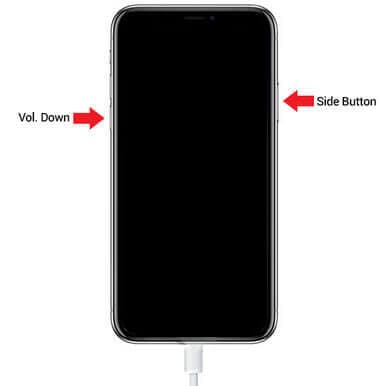
Bitte beachten Sie hierbei: Wenn das iTunes-Symbol oder das Apple-Logo auf dem Bildschirm erscheint, haben Sie einen Fehler gemacht. Starten Sie den Vorgang in diesem Fall neu. Wenn sich Ihr Gerät in den DFU-Modus befindet, bleibt der Bildschirm schwarz und iTunes zeigt den folgenden Fehler an. Stimmen Sie nun einfach zu und entscheiden Sie sich, Ihr iPhone auf die Werkseinstellungen zurückzusetzen.
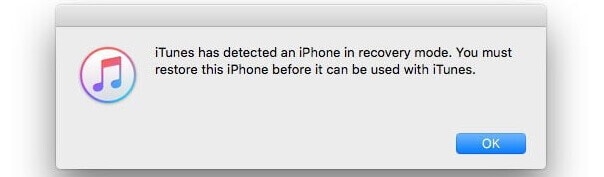
Hinweis: Genau wie im Wiederherstellungsmodus werden auch beim Wiederherstellen Ihres Geräts im DFU-Modus alle vorhandenen Daten auf Ihrem iPhone und die gespeicherten Einstellungen gelöscht.
Lösung 4: Beheben Sie das Problem mit dem Apple-Logo auf dem iPhone ohne Datenverlust 
Wie Sie sehen, werden bei der Verwendung der oben aufgeführten Methoden die gespeicherten Daten auf Ihrem iOS-Gerät bei der Reparatur gelöscht. Um Ihre Daten beizubehalten und das Problem zu beheben, z. B . wenn Ihr iPhone nach dem Upgrade auf iOS 15 mit dem Apple-Logo hängen bleibt, können Sie sich auf Dr.Fone – Systemreparatur verlassen.
Diese Software wurde von Wondershare entwickelt und kann alle Arten von kleineren oder größeren Problemen auf iOS-Geräten beheben – und das ohne Datenverlust zu verursachen. Mit diesem Programm lassen sich Probleme wie ein nicht reagierendes iPhone, eingefrorenes Geräte, einen schwarzen Bildschirm und viele weitere beheben. Halten Sie sich an die folgenden Schritte, wenn Ihr iOS 15-Gerät hängen bleibt:
Schritt 1: Verbinden Sie Ihr iPhone und laden Sie das Systemreparaturprogramm herunter
Wenn Ihr iPhone mit dem Apple-Logo hängen bleibt, können Sie es einfach mit dem System verbinden und Dr.Fone starten. Wählen Sie auf dem Willkommensbildschirm des Dr.Fone Toolkits nun einfach das Modul „Systemreparatur“.

Schritt 2: Wählen Sie einen Reparaturmodus für Ihr Gerät
Zunächst müssen Sie den Reparaturmodus in Dr.Fone einstellen, Standard oder Erweitert. Der Standardmodus kann die meisten kleineren oder größeren Probleme ohne Datenverlust beheben, während der erweiterte Modus vor allem zum Beheben kritischer Fehler eingesetzt wird.

Schritt 3: Geben Sie Details des verbundenen iPhones ein
Geben Sie nun einfach Details zum verbundenen iPhone ein, wie das Gerätemodell und die unterstützte Firmware-Version.

Schritt 4: Reparieren und Neustarten des iPhone
Sobald Sie auf den „Start“-Knopf klicken, lädt die Anwendung die Firmware-Version für Ihr iPhone herunter und überprüft sie für Ihr Gerät.

Das ist auch schon alles! Nach dem Herunterladen des Firmware-Updates erhalten Sie von der Anwendung eine Benachrichtigung. Klicken Sie nun auf den „Jetzt reparieren“-Knopf und warten Sie eine Weile, bis das Programm Ihr iPhone repariert hat und Sie es wie gewohnt verwenden können.

Abschließend startet Dr.Fone – Systemreparatur Ihr iPhone im normalen Modus neu und weist Sie mit der folgenden Aufforderung darauf hin. Sie können Ihr iPhone jetzt sicher trennen und es ohne Probleme verwenden.

Wie Sie sehen, kann Dr.Fone – Systemreparatur das Problem ganz einfach beheben, wenn Ihr iPhone mit dem Apple-Logo hängt bleibt. Wenn der Standardmodus hierbei nicht die erwarteten Ergebnisse liefert, können Sie stattdessen auf dem gleichen Wege die erweiterte Reparaturfunktion verwenden.
Lösung 5: Besuchen Sie ein autorisiertes Apple Service Center
Wenn keine andere Lösung funktioniert und Ihr iPhone weiterhin mit dem Apple-Logo festhängt, können Sie ein autorisiertes Service-Center aufsuchen. Sie können einfach die offizielle Website von Apple (locate.apple.com) besuchen, um ein Reparaturzentrum in Ihrer Nähe zu finden.
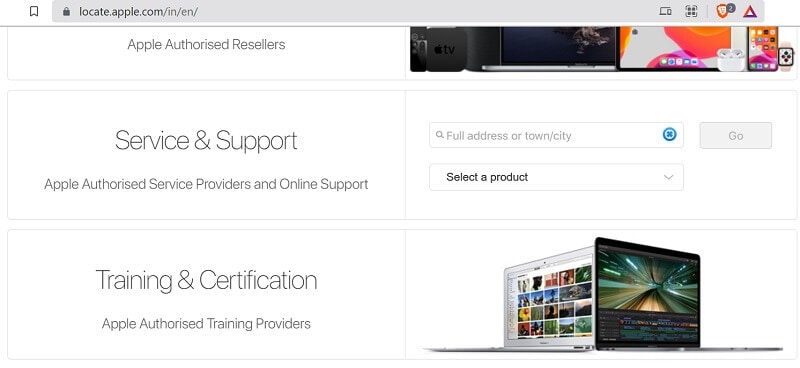
Sobald Sie ein Service-Center in Ihrer Nähe gefunden haben, können Sie einfach einen Termin für die Reparatur Ihres Geräts vereinbaren. Wenn sich Ihr Gerät noch innerhalb der Garantiezeit befindet, müssen Sie keinen Cent für die Reparatur Ihres iPhone ausgeben.
Teil 3: FAQs zur iOS-Systemwiederherstellung
- Was ist der Wiederherstellungsmodus auf dem iPhone?
Hierbei handelt es sich um einen speziellen Modus für iOS-Geräte, mit dem Sie Ihr iPhone einfach aktualisieren/downgraden können, indem Sie es mit iTunes verbinden. Beim Wiederherstellungsvorgang werden die vorhandenen Daten auf Ihrem iOS-Gerät gelöscht.
- Was ist der DFU-Modus auf iOS-Geräten?
DFU steht für Device Firmware Update (Geräte-Firmware-Aktualisierung). Hierbei handelt es sich um einen speziellen Modus, der zum Wiederherstellen eines iOS-Geräts oder zum Aktualisieren/Downgrade verwendet wird. Hierzu müssen Sie die richtigen Tastenkombinationen anwenden und Ihr iPhone mit iTunes verbinden.
- Was kann ich tun, wenn mein iPhone hängen geblieben ist?
Um ein hängen gebliebenes iPhone zu reparieren, können Sie einfach einen erzwungenen Neustart durchführen, indem Sie die richtigen Tastenkombinationen anwenden. Alternativ können Sie Ihr iPhone auch mit Ihrem System verbinden und Dr.Fone – Systemreparatur verwenden, um Ihr hängen gebliebenes iPhone im normalen Modus neu zu starten.
Fazit
So einfach ist es also! Nachdem Sie diese Anleitung gelesen haben, kenne Sie einen einfachen Lösungsweg, wenn Ihr iPhone mit dem Apple-Logo hängen bleibt. Als mein iPhone nach dem Upgrade auf iOS 15 mit dem Apple-Logo hängen blieb, konnte ich es das Gerät mit Dr.Fone – Systemreparatur problemlos reparieren. Wenn Sie Ihr iPhone im DFU- oder Wiederherstellungsmodus starten, werden alle vorhandenen Daten auf Ihrem Gerät gelöscht. Um dieses Problem zu umgehen, können Sie einfach auf Dr.Fone – Systemreparatur setzen, um alle Arten von Problemen mit Ihrem iPhone zu beheben.
Kategorien
Empfohlene Artikel
iPhone Probleme
- iPhone Hardware-Probleme
- iPhone-Tastaturprobleme
- iPhone-Kopfhörer-Probleme
- iPhone Touch ID funktioniert nicht
- iPhone Überhitzung
- Hintergrundbeleuchtung des iPhone reparieren
- Probleme mit der iPhone-Batterie
- iPhone Medien Probleme
- iPhone Mail Probleme
- Probleme beim iPhone Update
- iTelefon am Apple-Logo festgeklebt
- Software-Aktualisierung fehlgeschlagen
- iPhone hängt?
- Software-Update-Server konnte nicht kontaktiert werden
- iOS update Problem
- iPhone Verbindungs-/Netzwerkprobleme
- ● Daten verwalten & übertragen
- ● Daten wiederherstellen
- ● Bildschirm entsperren & aktivieren
- ● FRP-Sperre
- ● Die meisten iOS- und Android-Probleme beheben











Julia Becker
staff Editor